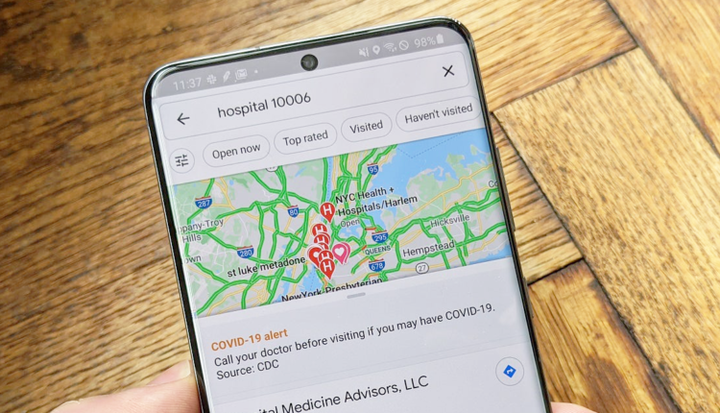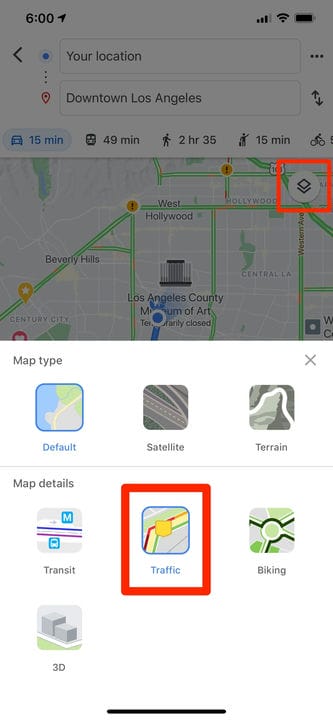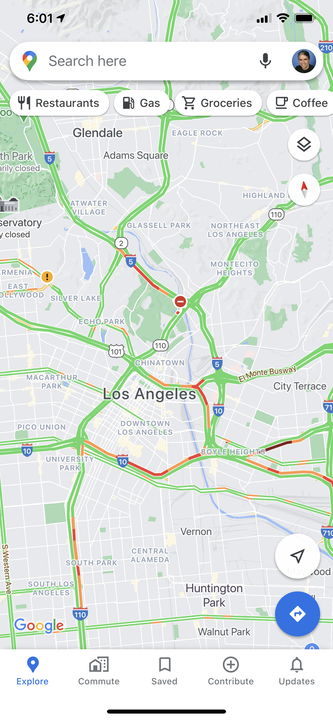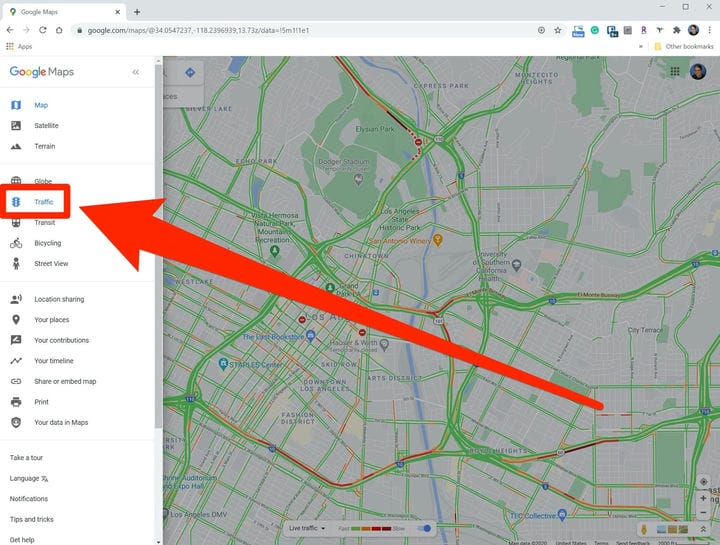Liikennetietojen tarkistaminen Google Mapsissa kahdella tavalla
- Voit tarkistaa liikenteen Google Mapsista ottamalla käyttöön liikennepeittokuvan.
- Kaikilla Google Mapsin kaduilla tai alueilla ei ole liikennetietoja, joten tämä peittokuva ei välttämättä toimi kaikkialla.
- Kun suunnittelet ajo-ohjeet autolla, näet automaattisesti reitin liikennemäärät.
Google Maps on yksi maailman suosituimmista sovelluksista, ja hyvästä syystä – se toimii erittäin hyvin.
Kaikkia ominaisuuksia ei kuitenkaan ole yhtä helppo löytää. Google Mapsin avulla näet esimerkiksi ympärilläsi olevat liikennemäärät, mutta tämä ominaisuus on hieman piilotettu.
Monissa kaupungeissa Google näyttää nykyiset liikennemäärät värikoodatun järjestelmän avulla – vihreä edustaa keveää liikennettä, keltainen on kohtalaista, oranssi on raskasta ja punainen on kovaa liikennettä.
Vaikka näet suunnitellun reitin liikenteen automaattisesti, kun suunnittelet matkaa autolla tiettyyn kohteeseen, tämä värikoodaus ei ulotu kaduille, jotka eivät ole reitilläsi. Mutta Google Mapsissa on "peittokuva", jossa voit nähdä nämä liikennemäärät kaikkialla.
Kuinka tarkistaa liikennettä Google Maps -mobiilisovelluksessa
1 Käynnistä Google Maps -sovellus puhelimessasi.
2 Napauta peittokuvakuvaketta. Se on muotoiltu ruutupinoksi ja löytyy kartan oikeasta yläkulmasta pikalinkkien alta.
3 Napauta ponnahdusikkunan Kartan tiedot -osiossa "Liikenne".
Mobiilisovelluksella voit ottaa liikennenäkymän käyttöön Overlay-kuvakkeesta.
Liikennepeittokuva tulee näkyviin; tiet, joilla on liikennetietoja, näkyvät värikoodattuina vihreällä, keltaisella, oranssilla ja punaisella osoituksena liikenteen lisääntymisestä. Jos et näe mitään, liikennetietoja ei ole saatavilla tai internetyhteytesi ei ehkä ole tarpeeksi nopea.
Jos otat liikennepeittokuvan käyttöön, näet nykyisen liikennetason kaduilla ja moottoriteillä koko kaupungissa.
Kuinka tarkistaa liikennettä Google Mapsista verkkoselaimella
1 Avaa Google Maps verkkoselaimessa.
2 Napsauta hampurilaisvalikkoa (kolme riviä näytön vasemmassa yläkulmassa) nähdäksesi valikon.
3 Napsauta "Liikenne".
Voit ottaa liikennepeittokuvan käyttöön verkkoselaimen valikosta.
Liikennepeittokuva tulee näkyviin; tiet, joilla on liikennetietoja, näkyvät värikoodattuina vihreällä, keltaisella, oranssilla ja punaisella osoituksena liikenteen lisääntymisestä. Jos et näe mitään, liikennetiedot eivät ole saatavilla.